Дізнайтеся, як підключити модем до планшета. Як підключити модем до планшета Андроїд – робимо віртуальний світ мобільним.
На деяких планшетах немає вбудованого 3G-модуля, так що в інтернет вони можуть виходити тільки через Wi-Fi. Користувач може розширити функціональність планшета, виконавши достатньо просту інструкцію. У статті ви дізнаєтесь, як правильно підключити 3G модем до планшета Android.
Щоб підключити до планшета Android 3G модем, вам знадобиться таке обладнання:
- 3G модем із SIM-картою, куплений у оператора стільникового зв'язку.
- Планшет із портом ЮСБ.
- Кабель OTG (хостовий). Він постачається у комплекті з планшетом.
У деяких випадках підключення ускладнюється тим, що планшет не має повноцінного роз'єму USB. Замість нього виробник встановлює порт Micro USB. Щоб підключити 3G модем у такому випадку, доведеться використовувати спеціальний перехідник – хостовий OTG кабель.Якщо при підключенні обладнання через OTG-кабель нічого не відбувається, тобто планшет не повідомляє про те, що виявлено новий пристрій, то, швидше за все, таблетка просто не підтримує режим USB-хост. Єдиний вихід – заміна планшета на більш сучасну модель, яка не має труднощів з підключенням зовнішніх пристроїв.
У випадку, якщо при підключенні екран почне блимати, піде смугами, а пристрій перезавантажиться або вимкнеться, причиною цього є недостатній для живлення модему рівень напруги, сили струму. Можна спробувати приєднати обладнання до планшета за допомогою підключеного зарядного пристрою. 
При підключенні за допомогою кабелю OTG, спробуйте замінити його більш якісним аксесуаром або використовуйте для з'єднання USB хаб із зовнішнім живленням.
Якщо просто підключити USB 3G до планшета, він визначиться як флеш-накопичувач. Щоб уникнути цього, необхідно налаштувати модем, встановивши для нього особливий режим роботи. Використовуйте для виконання зазначеної операції програму 3G Modem Mode Switcher.
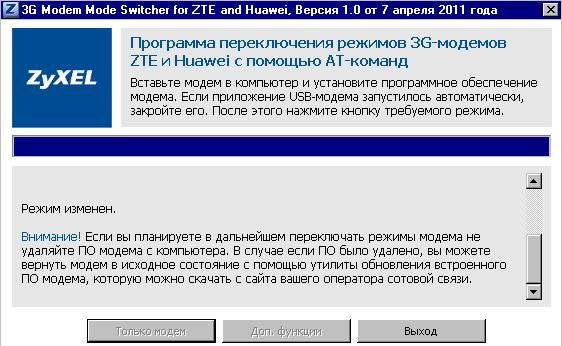
Якщо 3G Modem Mode Switcher не спрацювала, використовуйте інший спосіб увімкнення режиму "Тільки модем", що передбачає застосування можливостей програми HyperTerminal:

Задавши мережний порт, відредагуйте файл конфігурації. Розкрийте меню "File", виберіть "Properties" і зайдіть у вкладку "Settings". Натисніть кнопку «ASCII Setup». Активуйте чекбокс "Echo typed characters locally". 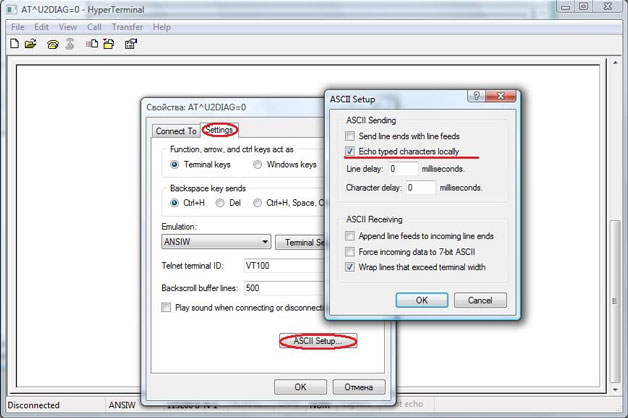 Відкриється термінал, де необхідно набрати команду «ate1». Повинне з'явитись повідомлення про те, що все пройшло «ОК». Після цього можна вводити наступну команду – AT^U2DIAG=0.
Відкриється термінал, де необхідно набрати команду «ate1». Повинне з'явитись повідомлення про те, що все пройшло «ОК». Після цього можна вводити наступну команду – AT^U2DIAG=0. 
У такому режимі модем не зможе повноцінно працювати на комп'ютері, тому використовувати його вдасться тільки для підключення до планшета. Якщо ви хочете повернути обладнання початкову функціональність, повторіть описані вище дії, виконавши в кінці команду AT^U2DIAG=255.
Ще один варіант: використовувати для відключення функції CD-Rom та CardReader програму DC-Unlocker. Процедура проводиться приблизно так само:
- Підключіть модем до комп'ютера. Запустіть DC-Unlocker та натисніть "Detect modem". Якщо пристрій визначиться, у вікні програми з'являться його технічні характеристики.
- Виконайте команду AT^SETPORT="A1;1,2", щоб вимкнути CD-Rom та CardReader.
Якщо ви вирішите потім повернути пристрої ці функції, знову запустіть DC-Unlocker і виконайте запит AT^SETPORT=»A1;10,12,13,16,A1,A2″. 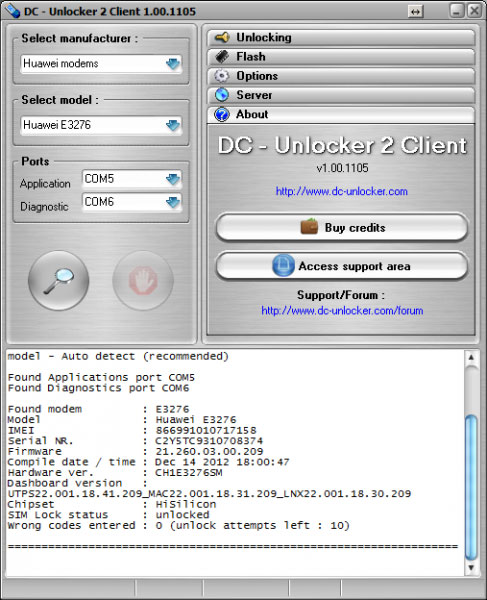 Якщо модем має власне програмне забезпечення для керування настройками на комп'ютері, скористайтеся ним, щоб вимкнути перевірку PIN-коду. Зазвичай цього достатньо, але в залежності від моделі та виробника процедура налаштування може трохи відрізнятися. Тому підключаючи модем до планшета, потрібно звертати увагу на особливості обладнання, яке зазвичай вказуються на сайті мобільного оператора.
Якщо модем має власне програмне забезпечення для керування настройками на комп'ютері, скористайтеся ним, щоб вимкнути перевірку PIN-коду. Зазвичай цього достатньо, але в залежності від моделі та виробника процедура налаштування може трохи відрізнятися. Тому підключаючи модем до планшета, потрібно звертати увагу на особливості обладнання, яке зазвичай вказуються на сайті мобільного оператора.
Налаштування Android
Налаштувавши та підключивши модем до планшета, можна приступати до встановлення мережевих параметрівна Андроїд.
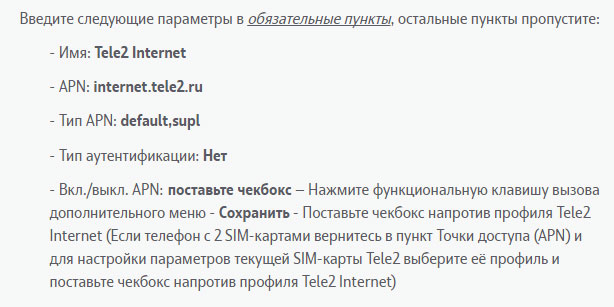
Виявивши дані для точки APN, приступайте до її створення, інакше пристрій не зможе використовувати мобільний інтернет:

Наприклад, якщо ви плануєте використовувати для виходу в інтернет модем та SIM-карту від МТС, то в новій точці APN необхідно ввести такі дані:
- Ім'я – MTS internet
- APN – internet.mts.ru
- Логін – mts
- Пароль – mts
Інші значення залишаються за замовчуванням, змінювати їх не потрібно. В інших операторів процедура відрізняється лише змістом, сутність операції залишається незмінною. Часто створювати точки APN самостійно взагалі не потрібно. Якщо ви купували модем для планшета і SIM-карту у самого оператора, то вони вже налаштовані потрібним чином, так що в налаштуваннях Androidбез вашої участі відобразяться точки APN, необхідні для підключення.
Якщо ви досить давно користуєтеся різними мобільними гаджетами, то незабаром можете виявити його непристосованість до повноцінної роботи з інтернетом, і вам необхідно буде дізнатися, як підключити модем до планшета Android.
Щодо останньої функції, то основним засобом доступу до інтернету на планшеті є .
Однак, цей спосіб має ряд недоліків, найголовніший з яких це локальність покриття такого з'єднання, яке в більшості випадків діє в радіусі кількох десятків метрів від роутера.
При цьому налаштувати інші методи доступу до мережі досить проблематично.
Так, організація традиційного провідного з'єднання пов'язана з безліччю технічних нюансів та нетривіальних рішень, необхідність яких визначена відсутністю повноцінної мережевий карти.

Тому практично єдиною альтернативою Wi-Fi може стати модем 3G або 4G, що дозволяє вийти в інтернет планшета Androidу будь-якій точці покриття мобільного оператора.
Реалізація цього методу також пов'язана з необхідністю певних налаштувань користувачадля планшета та інтернету, які будуть детально описані в цій статті.
Устаткування необхідне для підключення планшета до Інтернету
Першою необхідною умовою для створення мережного з'єднанняДля планшета на Android є наявність USB-порту, через який здійснюватиметься підключення модему.
Більшість моделей даних мобільних дизайнів за замовчуванням комплектуються таким роз'ємом, але він може бути відсутнім у деяких бюджетних варіантах.
Сучасною модифікацією USB-порту став Micro-USB, який також широко використовується для обладнання мобільних пристроїв. Для підключення модему до цього роз'єму знадобиться спеціальний кабель-адаптер.

Порада!Такі перехідники поділяються на клієнтські та хостові (OTG). Перший тип призначається для підключення планшета до комп'ютера, електромережі тощо, тоді як адаптер другого типу дає можливість підключення зовнішніх пристроїв, таких як модем або зовнішній жорсткий диск, безпосередньо до мобільного девайсу.
І, звичайно ж, знадобиться сам модем. Зараз на ринку існують десятки виробників та сотні моделей 3G та 4G модемів, конфігурація кожного з яких має свої нюанси.
Тому в цій статті будуть описані лише базові принципи налаштування на прикладі декількох найпоширеніших пристроїв.
Налаштування особливого режиму модему
Для функціонування на планшеті Андроїд модем має бути переведений у спеціальний режим лише модем. Якщо для підключення до інтернету використовуються пристрої марки Huawei або ZTE, цей етап значно спрощується.
Справа в тому, що існує спеціалізована утилітапід назвою 3G Modem Mode Switcher for ZTE and Huawei, що дає можливість переключити модем на необхідний режим за допомогою одного кліка мишею.
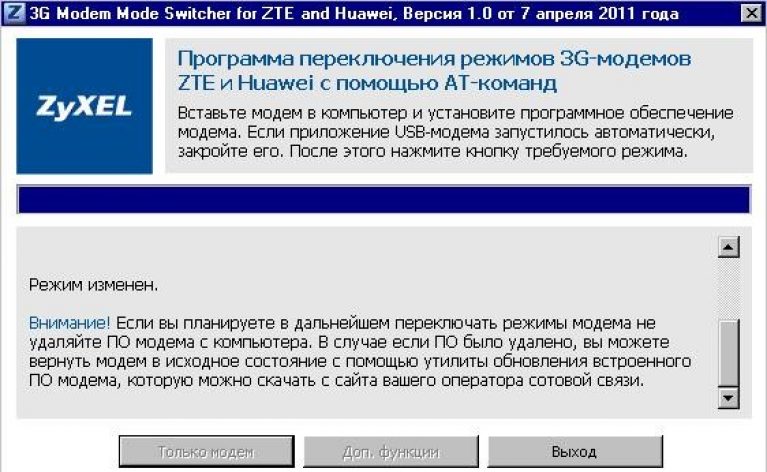
Якщо ж використовується пристрій іншого виробника, тоді необхідно діяти за таким алгоритмом:
- За допомогою кабелю модем підключається до комп'ютера. При цьому він повинен бути єдиним активним засобом доступу до мережі.
- Потім відкриваємо Диспетчер завдань (найпростіше це зробити якщо клікнути правою клавішею миші по іконці Мій комп'ютер) і знаходимо в списку пристроїв модем.

- Потім заходимо до його властивостей, вибравши відповідний пункт контекстного меню. На вкладці «Модем» необхідно запам'ятати параметр «Порт».

- Далі нам знадобиться допомога утиліти HyperTerminal. Запустивши її, пишемо ім'я (будь-яке) нового з'єднання.

- Після цього відкриється вікно з налаштуваннями, в якому у пункті Connect using слід вказати значення параметра порту модему. У нашому випадку, це COM4.
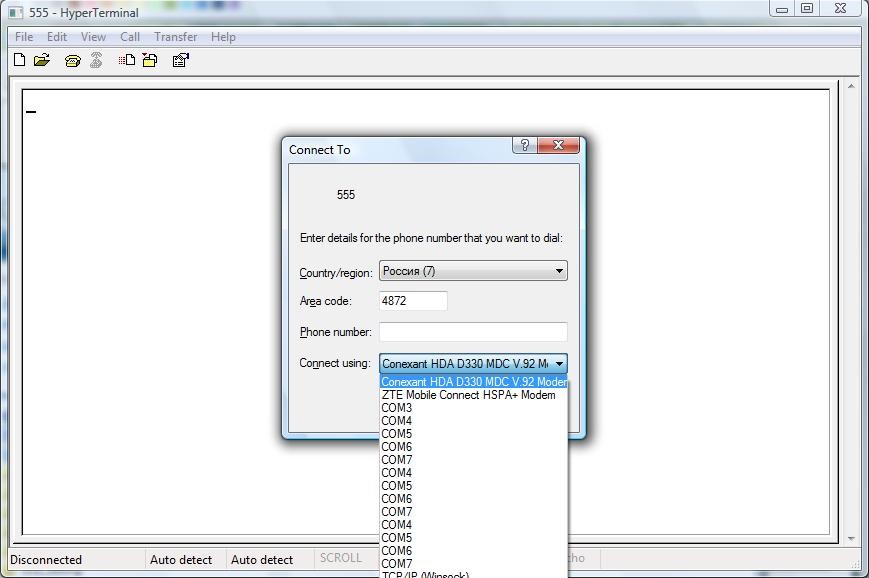
- Тепер потрібно вручну редагувати файл конфігурації. Для цього переходимо шляхом File-Properties, вкладка Settings і кнопка ASCII Setup. У вікні, що активується, чекбокс Echo typed characters locally.

- У терміналі, що відкрився, набираємо команду AT і Enter. В разі успішного виконаннякоманди з'явиться невелике віконце з повідомленням "ОК". Потім вводимо наступну команду AT^U2DIAG=0 і знову тиснемо Enter.

Порада!В даному режимімодем не може повноцінно працювати при підключенні до настільний комп'ютер. Щоб повернути йому стандартні налаштуваннянеобхідно повторити всі пункти алгоритму, але на завершення ввести команду AT^U2DIAG=255.
Якщо модем не прошитий якимось оператором, то також необхідно провести попереднє налаштуванняйого параметри мережі.
Конкретні інструкції сильно залежать від моделі пристрою і провайдера інтернету, що використовується, тому все їх різноманіття в даній статті розглянуто не буде.
Скажемо відразу, що використання сучасного комп'ютерабез високошвидкісного доступу до мережі Інтернет на сьогоднішній день не має сенсу. Давно вже комп'ютер перестав бути самостійним автономним пристроєм і почав виконувати роль терміналу. Всесвітнього павутиння». Логічно, що планшети також вимагають мобільного доступуу Мережі. Одним із способів вирішення цього завдання є використання 3G модемів.
Досвідчені користувачі з посмішкою згадують далекі часи, коли комп'ютерну техніку називали обчислювальною. Важко повірити в те, що пристрої, які замінили сучасній людині телевізор, музичний центр і книжкову полицю, а також подарували безліч небачених досі можливостей, спочатку призначалися лише для перерахунку масивів даних та інших корисних, але водночас нудних завдань.
Справжня революція відбулася у 90-х роках минулого століття, коли завдяки прогресу комп'ютери стали не лише компактними, а й відносно недорогими. Саме завдяки прогресу електронно-обчислювальні машини перетворилися на платформи мультимедіа – відтворення аудіо, відео та комп'ютерно-анімаційного контенту, а також їх суміщення.
На початку нинішнього сторіччя масова комп'ютеризація торкнулася і нашої країни. Багато хто пам'ятає, що на початку-середині 2000 років обов'язковим атрибутом персонального комп'ютера була дискотека - сховище дисків. У «просунутих» користувачів стелажі дисків із фільмами, музикою та іграми становили помітну частину інтер'єру. Проблема захаращення житлового простору вирішилася сама собою з появою високошвидкісного доступу до мережі Інтернет, що дозволило не зберігати дані на зовнішніх носіях, а «качати» їх у міру необхідності, а то й взагалі відтворювати в режимі онлайн.
Нові завдання поставило і масове використання мобільних комп'ютерів - ноутбуків, смартфонів та . Якщо до ноутбука ще можна підключити кабель «провідного» інтернету, то саму ідею мобільності планшета подібний спосіб підключення вбиває в принципі. Смартфон же, «нанизаний» на кабель, виглядав би зовсім безглуздо.
Здавалося б, проблема мобільного доступу була вирішена з появою технології Wi-Fi - двосторонньої трансляції сигналу на короткі дистанції, що здійснює зв'язок між інтернет-кабелем та одним або декількома пристроями. дає можливість переміщатися з планшетом квартирою або офісом, не втрачаючи зв'язку з Інтернетом.

Однак у житті кожного власника планшета рано чи пізно настає момент, коли через життєві обставини потрібно зірватися з короткого повідка Wi-Fi. Неважливо, пов'язано це з поїздкою у відпустку, переїздом або зміною роботи, але одного разу користувачеві одного планшета вже не вистачає. 3G модеми дозволяють залишатися по-справжньому мобільними.
Підключаємо 3G модем до планшета
Модем - пристрій для підключення комп'ютера до дротового телефонної мережіздавалося, давно застарів. Тим не менш, модеми отримали нове життя завдяки пристроям, здатним мобільні комп'ютерні гаджети підключати до Інтернету за допомогою мережі стільникового зв'язку. Ці пристрої також отримали назву модем. Таким чином, доступ до Мережі здійснюється скрізь, де діє мобільний зв'язок.
Що ж потрібне для того, щоб ваш мобільний комп'ютер- планшет на Android - став справді мобільним?
- По перше, сам планшет Android обов'язково має бути обладнаний портом USB або мікро-USB. Якщо сумніваєтеся, перегляньте маркування на корпусі. Порти USB(Неважливо, стандартні або мікро) позначаються характерним значком - «тризубом».
- По-другеЯкщо ваш Android-планшет обладнаний портом мікро-USB, то вам знадобиться спеціальний кабель-перехідник між портом мікро-USB на планшеті та стандартним USB, яким обладнуються модеми. Зазвичай такий кабель входить до стандартної комплектації планшета Android. Якщо ви придбали планшет із рук або комплект втрачено, то радимо вам цей кабель придбати. Купуючи обов'язково уточніть, що вам потрібен «хостовий» (host, або OTG) кабель. Саме такий кабель необхідний для підключення до планшета зовнішніх пристроїв. "Клієнтський" кабель (client) потрібен для підключення самого Android-планшета як зовнішнього пристрою(наприклад, до ПК) для обміну даними або заряджання.
- По-третєВам знадобиться сам мобільний USB-модем. Розглянемо ці устрою.
Який модем вибрати?
Здебільшого на ринку мобільних модемівпредставлені на сьогоднішній день USB-модеми 2G та 3G. Не заглиблюватимемося у відмінності поколінь мобільного зв'язку, скажімо коротко найважливіше. 2G модем коштує дешевше, дозволяє використовувати звичайну 2G sim-карту з телефону та підійде як засіб екстреного доступу в Інтернет. У випадку, наприклад, відключення «стаціонарного інтернету» ви зможете надіслати терміновий лист або відповісти на повідомлення в Skype, але тільки в текстовому режимі – про відеозв'язок та потокове відеоіз 2G модемом можна забути.
Саме 3G модем дозволяє здійснювати доступ до Інтернету з достатньою швидкістю, тому для постійного підключення Android-планшета до Мережі рекомендується використовувати саме цей варіант. Якщо ви придбали 3G модем у салоні стільникового зв'язку, Мегафон або МТС, то, швидше за все, пристрій буде «прошитим», тобто ви не зможете змінити оператора зв'язку, з яким уклали контракт. Але при цьому сам модем обійдеться вам дещо дешевше. Можна придбати «непрошитий» модем і купити 3G sim-карту, Білайн або Мегафон окремо. Що краще? Однозначної відповіді на це питання немає, необхідно враховувати ваші потреби та умови мобільних операторів у вашому регіоні.
Крок перший
Якщо все, що ми перерахували, у вас вже є, а найголовніше, готове до роботи, приступаємо до підключення. Спочатку 3G USB-модеми призначалися для персональних комп'ютерівтому для приведення модему МТС, Білайн або Мегафон в робочий стан нам знадобиться ПК.

Підключіть модем до ПК, встановіть те, що йде в комплекті з модемом програмне забезпечення- програми-драйвери та спеціальні програмидля налаштування модему. ПЗ може бути записано на CD-диску, що додається, або на накопичувачі самого модему.
Для коректної роботиМодем з Android-планшетом необхідно перевести 3G модем в режим «тільки модем». Також рекомендується вимкнути перевірку PIN-коду. Зробити і те, й інше можна за допомогою програми з комплекту програмного забезпечення. У комплекті модемів, «прошитих» мобільними операторамиМегафон, Білайн або МТС, як правило, поставляються російськомовними програмами, що значно полегшує налаштування 3G модему.
Якщо у вас немає ПК, то налаштувати модем можна і безпосередньо за допомогою Android-планшета, до якого модем підключений. Для цього вам знадобляться спеціальні програми, наприклад 3GSW. Однак ця програма не входить до списку перевіреного контенту, що розповсюджується через Google Market, і використовувати його буде на свій страх і ризик.
Крок другий
У налаштуваннях планшета переходимо до розділу «Налаштування мережі» (у різних моделях планшетів пункти та розділи меню можуть називатися по-різному) та активуємо пункти «Передача даних» та 3G. Підключаємо модем до планшета, чекаємо на той момент, коли лампочка на корпусі модему перестане блимати.
Далі необхідно перейти до « Додаткові налаштування» та створити точку доступу за допомогою пункту «Точки доступу APN». Уточнити налаштування можна у консультанта оператора мобільного зв'язку Білайн, Мегафон або МТС залежно від того, яку мережу ви вибрали для свого планшета Android. Якщо ви придбали модем у сертифікованій точці цього оператора, всі необхідні дані вже будуть встановлені.
Збережіть налаштування та перезавантажте Android. Якщо все зроблено правильно, після перезавантаження зверху екрана ви побачите піктограму 3G. Перевірте доступ до Інтернету у браузері.
Висновок
Важливий момент: у планшетів на Android, які не мають вбудованого GSM-модуля (якби модуль був, модем би вам не знадобився), може не виявитися необхідного для підключення 3G модему інтерфейсу. В цьому випадку завантажте з магазину Google Play безкоштовну програму PPP WidGet https://play.google.com/store/apps/details?id=de.draisberghof.pppwidget.
Вона дозволить вам отримати драйвери для різних моделей 3G модеми.
Сьогодні ринок планшетів на базі Androidнаповнений величезною кількістю пристроїв. Велика частина їх продається без вбудованого 3G модуля. Якщо є доступна WiFi точка- немає проблем, налаштовуємо підключення до WiFi на Android і серфім скільки завгодно. Ні WiFi - можна настроїти підключення до інтернету через USB від комп'ютера. Ну а якщо інтернет потрібний у дорозі, і у вас абсолютно випадково є USB-модем від одного з наших операторів? Тоді вам на допомогу прийде ця інструкція.
Підключення планшета до USB 3G модему не завжди є процесом тривіальним. У неякісних пристроях практично завжди відсутні будь-які драйвери або просто некоректні установки. Все це призводить до низького рівня роботи всієї системи. Причому це стосується планшетів, які за умовчанням повинні підтримувати подібні функції.
Який би пристрій ви не мали, ця інструкція покликана допомогти вам отримати доступ до інтернету через ваш USB 3G модем.
Розглянемо пристрій SmartQ V7 Android 2.1 V 2.0, який працює на офіційної версіїпрошивки, а в ньому є спеціальний USB 3G-модем Huawei E150. Спробуємо підключитись до Інтернету від МТС-Коннект.
Дуже багато користувачів скаржаться на те, що підключити 3G-модем не виходить через відсутність утиліти, драйверів або просто взагалі не з'являється віконце. Сучасні модеми можуть або розпізнавати системою Android, як віртуальний CD-ROM або, як модем. Переважно лише такі версії AndroidЯк 1.5-2.1 не бачать додаткових пристроїв.
Якщо ви хочете підключити USB-модем до планшета, необхідно перейти в режим «Тільки модем». І для цього недостатньо просто залізти в налаштування та поставити галочку. Потрібно ще завантажити та встановити утиліту HyperTerminal для Windows. Трохи згодом ми розповімо, як працювати з нею.
Підіб'ємо невеликий підсумок. Що ж ви повинні мати, щоб правильно підключити 3G-модем:
Безпосередньо Android-планшет
Персональний комп'ютер
Завантажену утиліту HyperTerminal
Отже, перейдемо до самої інструкції:
- Спочатку необхідно перевірити чи працює модем. Для перевірки підключаємо його до комп'ютера
- Зберігаємо всі наявні файли, що знаходяться на віртуальному CD-модемі
- Потім відключаємо свій стандартний Інтернет та запускаємо утиліту HyperTerminal
Примітка: якщо на вашому ПК інстальовано ОС Windows 7, то програму HyperTerminal інсталюєте додатково. З Windows XP все простіше. У цьому випадку просто заходимо в Пуск/Програми/Стандартні/Зв'язок/HyperTerminal.
Після цього має відкритися вікно від даної програми «Опис підключення». Заповніть його будь-яким словом, далі тиснете "Enter". За кілька секунд з'явиться ще одне вікно «Підключення». Знаходимо пункт «Підключатися через…» та вибираємо той пункт, який відповідає назві вашого модему. Якщо ми працюємо з модемом Huawei E150, то графа отримає назву «Huawei Mobile Connect – 3G Modem». Інші вікна сміливо закривайте, тому що для роботи вони поки не знадобляться. Просто натисніть "Скасувати".
Далі заходимо в панель програми та вибираємо пункт «Властивості». Повинно з'явитися віконце «Властивості/Модем». Знаходимо та відкриваємо вкладку «Параметри». Зверніть увагу лише на кнопку "Параметри ASCII". Навпроти рядка «Відображати символи, що вводяться на екрані» ставимо галочку і тиснемо «Оk». Після цього виходимо в головне меню програми.
Там же вводіть команду ATc CAPSLOCK, натискаємо Enter. Якщо раніше всі дії були виконані правильно, з'явиться рядок «ОК». Це означає, що модем було підключено. Потім залишається ввести будь-яку з наступних команд:
- AT^U2DIAG=255 (пристрій у режимі модем + CD-ROM + CardReader)
- AT^U2DIAG=1 (пристрій у режимі модем + CD-ROM)
- AT^U2DIAG=256 (пристрій у режимі модем + CardReader)
- AT^U2DIAG=0 (пристрій в режимі модем)
Рекомендуємо вводити останню команду, у цьому випадку ваш модем 100% стабільно працюватиме, не забудьте включити режим «Тільки модем». Після введення команди програма вимагатиме підтвердження. Закриваємо HyperTerminal, при цьому відповідаємо на запит переривання зв'язку і відмовляємося від збереження підключення.
Перевірте, чи вимкнено CD-ROM емуляцію. Перевірити можна так: відключаєте модем від ПК і знову підключаєте до порту USB. Після цього мають з'явитися лише старі пункти CD-ROM, нових не повинно бути.
У разі необхідності повернення до попередніх настройок, повторіть всі дії заново, тільки в кінці потрібно буде ввести команду «AT^U2DIAG=255» і відповідно режим буде «модем + CD-ROM + CardReader».
Ну, ось і завершено всі найважливіші дії щодо підключення 3G-модему. Залишилося підключити модем безпосередньо до планшета та зайти в Меню/Налаштування/Бездротові мережі/Точка доступу (APN). Тільки уважно введіть у полі налаштування вашого оператора. Наприклад, ми використовували оператор МТС-Коннект, отже:
Ім'я: internet.mts.ru
dial number: *99#
Ім'я користувача: mts
Пароль: mts
Натиснути "usedefaultvalue"
І останнє, що робите - це перезапускає планшет і підключає модем до порту USB. Через деякий час підвантажиться мережа та з'явиться 3G значок біля іконки батареї.










